2020-10-19 劉恩綺 客服部資深專員
摘要
突出顯示檔案中的文本可以使用戶快速輕鬆地辨識重要的信息。這篇文章將介紹刪除PDF檔案中文本突出顯示或下劃線的方法,希望對你有所幫助。
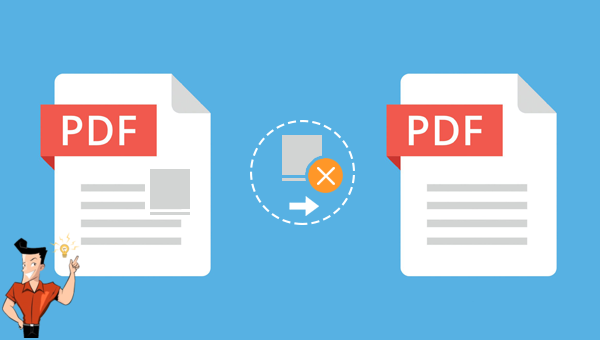
當您通過突出顯示或者下劃線的方式突顯PDF檔案中的文本內容時,卻發現選錯了內容,這時您需要藉助專門的PDF檔案編輯工具來撤銷操作。
下面我們看一下如何使用Adobe Acrobat軟體刪除PDF中的突出顯示或下劃線。
具體操作步驟如下:
步驟1:下載安裝後打開Adobe Acrobat軟體,在頂部功能功能表欄裡找到“檔案”-“打開”,將需要刪除突出顯示的PDF檔案匯入到軟體當中。

步驟2:檔案打開之後,找到並選擇頂部功能表欄裡的“視圖”-“工具欄”-“註釋和標記”選項。
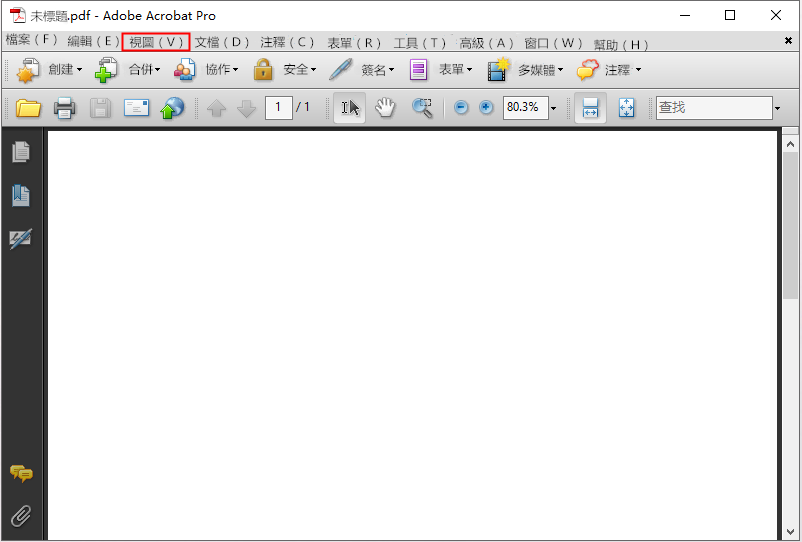
步驟3:這時界面會彈出一個“註釋和標記”的工具欄,找到並點選高亮按鈕,接下來拖動滑鼠選中需要刪除突出顯示的位址即可將其刪除(或者點選滑鼠右鍵,找到並點選[刪除])。操作完成後,找到“檔案”-“另存新檔”將檔案重新保存即可。
使用PDFelement軟體刪除PDF檔案中的突出顯示或下劃線的方式也非常簡單,具體步驟如下:
步驟1:執行PDFelement軟體,在左下角找到“Open File”(打開檔案)按鈕,將需要刪除突出顯示或下劃線的PDF檔案匯入到軟體當中。
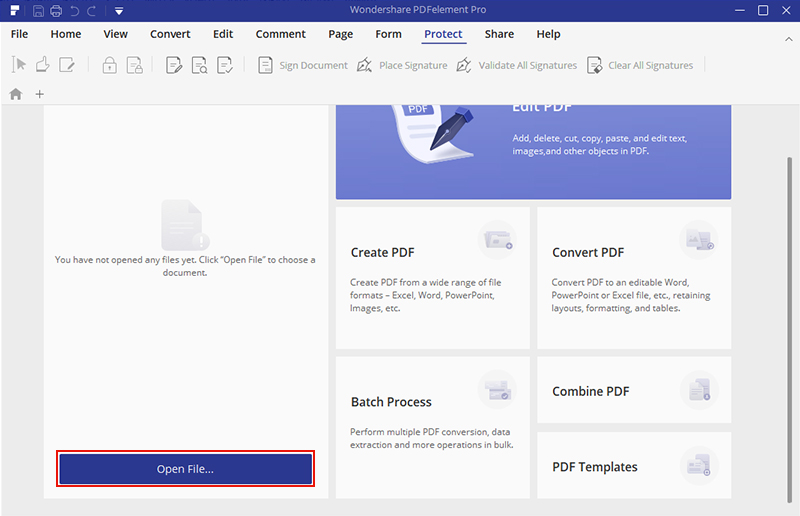
步驟2:打開檔案後,在頂部功能表欄裡找到“Comment”(註釋)欄,點選突出顯示按鈕之後,滑鼠左鍵選中需要刪除突出顯示或下劃線的內容,點選滑鼠右鍵選擇[Delete]或者找到鍵盤上的“Delete”(刪除)鍵將其刪除即可。
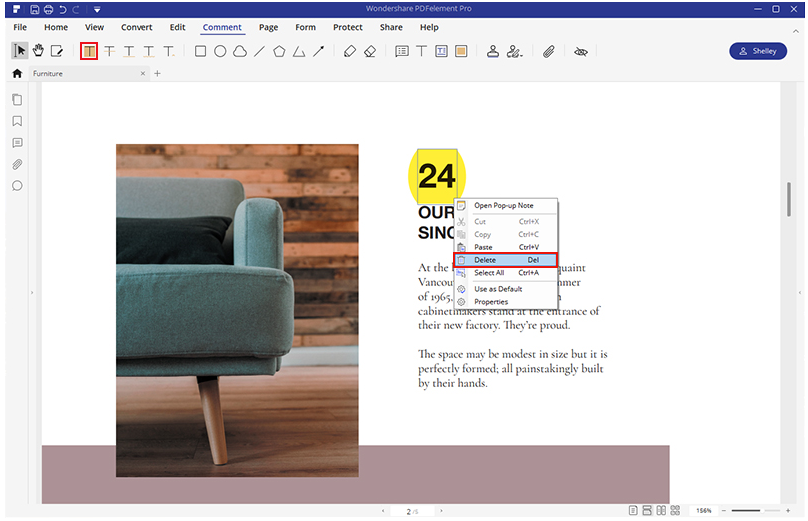
以上就是兩種能夠刪除突出顯示或下劃線的方式。PDF作為一種十分常見的格式檔案,幾乎成為了所有格式檔案的首選,因此選擇一款功能多樣的PDF工具來可以更好地應對未來可能會遇到的一些問題,比如PDF檔案的編輯、格式轉換等。小編推薦您一款專業的PDF編輯和轉檔工具——Renee PDF Aide,它能夠滿足您對PDF檔案的常規需求,一起去了解一下這款軟體及其使用步驟吧。
Renee PDF Aide,是一款集PDF檔案編輯與轉檔為一體的多功能工具類軟體。該軟體集成先進的OCR(光學字符辨識)技術,可以將掃描所得的PDF格式檔案轉換為Word/Excel/PowerPoint/Image/HTML/TXT等常見格式檔案,您可以選擇將整個PDF檔案或PDF檔案中的指定頁面快速轉換成其他格式,其轉換速度可高達80頁/分鐘。該軟體操作簡單且功能多樣,不僅可以對PDF格式檔案的特定頁面進行優化編輯工作,比如修復損壞檔案、優化大檔案載入時長、實現多頁面檔案的分割、將多個指定頁面合成為一個PDF檔案、調整檔案的顯示角度等,還可以加密/解密PDF檔案、給專屬檔案添加多形式浮水印等。
此外,Renee PDF Aide軟體還支援英/法/德/意/西/葡/中/韓/日等多國語言文字的轉換,在OCR模式下,選擇對應的辨識語言,可大大提高字符辨識的正確率,轉換效率極高,即使是電腦初學者也能夠輕鬆搞定。
Renee PDF Aide軟體的編輯功能怎麼用?
Renee PDF Aide軟體的檔案編輯功能不僅多種多樣,且操作起來也非常的簡單,具體使用步驟如下:
步驟1:下載並安裝Renee PDF Aide軟體,之後打開軟體。點選進入“PDF工具集”欄。

步驟2:在頂部功能功能表欄裡,您可以選擇任一功能欄對PDF檔案進行個性化的編輯操作,比如修復、優化、分割、合併、旋轉、加密/解密、浮水印、圖片轉PDF。此外,您還可以同時編輯多個PDF檔案,方便快捷。之後通過“添加檔案”按鈕將需要編輯的PDF檔案匯入到Renee PDF Aide軟體當中。
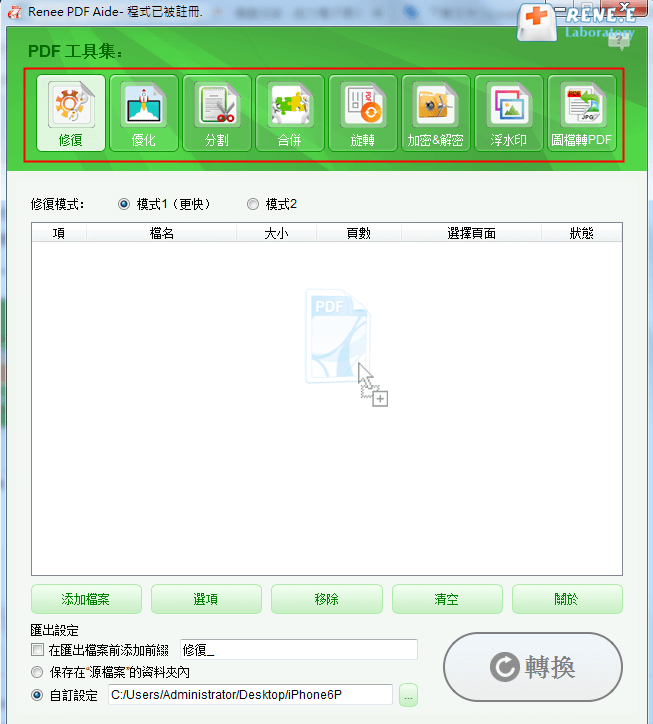
PDF工具集編輯功能模塊說明
修復:修復損壞或者無法打開的PDF檔案。
優化:優化載入時間很長的PDF檔案,將大檔案PDF壓縮。
分割:將多頁面的PDF檔案,按要求分割多個檔案或一個。
合併:將多個PDF合併匯出成一個PDF,還可以指定需要合併的頁面。
旋轉:調整PDF檔案的顯示角度。
加密&解密:可以對PDF進行加密上鎖和解密。
浮水印:在PDF檔案添加前景浮水印/背景浮水印,浮水印可以選擇圖片或PDF檔案。
圖片轉PDF:將單個或多個圖片轉換成一個或多個PDF檔案。
步驟3:編輯設定完成後,點選右側“轉換”按鈕,即可將編輯好的PDF檔案快速匯出到預設的位址。
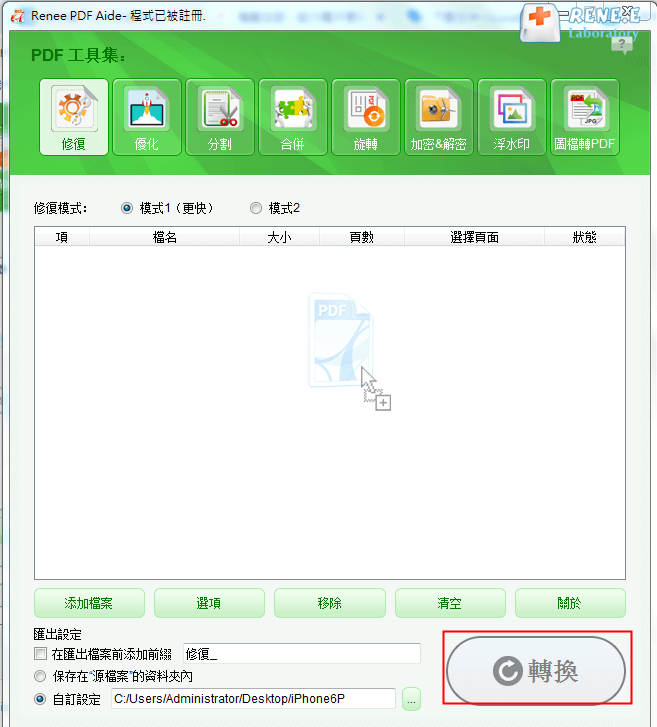
了解了編輯功能之後,我們再來學習一下Renee PDF Aide軟體的轉檔功能吧。
Renee PDF Aide軟體的轉檔功能怎麼用?
使用Renee PDF Aide軟體,可以將PDF格式檔案轉換成Word/Excel/PowerPoint/Image/HTML/TXT等常見的格式檔案,操作步驟非常簡單,具體流程如下:
步驟1:下載並安裝Renee PDF Aide軟體,執行軟體,選擇[PDF轉檔]選項。
![打開Renee PDF Aide軟體,選擇[PDF轉檔]](https://net.reneelab.com/wp-content/uploads/sites/7/2020/04/PDF-Aide-OCR.png)
步驟2:進入轉檔頁面後,您可以根據個人需要選擇將PDF檔案轉換為Word/Excel/PowerPoint/Image/HTML/TXT等常見的格式檔案。之後通過“添加檔案”按鈕將需要轉換格式的檔案匯入到Renee PDF Aide軟體當中。然後,您還可以選擇勾選“啟用OCR”選項,目的是提高轉檔過程中文字辨識的準確率。

Tips關於啟用ORC技術的說明:
在Renee PDF Aide軟體中,啟用OCR技術包含兩種功能。即
A、辨識圖片或者PDF掃描件裡的文字。該選項適用於轉換圖片生成的PDF檔案或者PDF掃描件,借助OCR技術可以進一步提高文本辨識的準確度。
B、辨識內建字體(避免亂碼)。該選項適用於PDF源檔案裡存在內建字體的情況,避免檔案在轉檔完成後出現亂碼。
步驟3:設定完成後,點選右側的“轉換”按鈕,即可開始執行將PDF格式的檔案轉換成其他常用格式檔案的命令,非常方便快捷。如果您選擇轉換成可編輯的檔案格式,那麼接下來您就可以對檔案內容進行編輯操作了。






